차를 고를 때 체급과 옵션을 넣다보면 모닝으로 시작해서 벤츠까지 본다는 말이 있지요. 게이밍 모니터도 비슷합니다. 24인치로 시작해서 40인치까지 덩치를 키우고 리프레시율도 높이고 편의 기능도 팍팍 넣다보면, 처음에는 분명히 20만원 대의 보급형 제품을 보고 있었는데 나중에는 가격에 0이 하나 더 붙는 마법같은 일이 벌어지곤 합니다. 이런 일을 피하려면 지출할 수 있는 가격이 얼마인지 그 선을 확실하게 긋고, 자신에게 꼭 필요한 기능이 무엇인지를 분명하게 정해 둬야 합니다. 그런 의미에서 MSI 옵틱스 G243 게이밍 165 아이세이버는 최고의 게이밍 모니터는 아닙니다. 하지만 저렴한 가격에서 가급적 높은 리프레시율과 최대한 밝은 화면을 갖춘 광시야각 패널을 제공해 아주 확실한 개성을 갖춘 게이밍 모니터라 할 수 있습니다.
우선 가격을 20만원에 딱 맞췄습니다. 게이밍 모니터가 30만 원도 아니고 20만 원이라면 리프레시율을 75Hz로 맞추고 다른 편의 기능도 없는 주제에 '어쨌건 60Hz보다 높으니까 게이밍'이라고 광고하는 제품들이 분명 떠오르실 겁니다. 하지만 G243은 그렇게 하지 않았습니다. 게이밍 모니터에서 가장 중요한 리프레시율을 165Hz로 높이고, 게임 플레이에서 은근히 큰 영향을 주는 화면 밝기를 350니트로 올렸습니다. 그렇다고 다른 스펙이 떨어지냐면 그것도 아니고요. 마우스로 조작하는 게이밍 OSD는 없지만 게이밍 모니터에 필요한 편의 기능은 다 있습니다. 여기에 반응속도가 아무리 빠르고 가격이 싸도 TN은 좀 그렇다고 할 사람들을 위해 광시야각 VA 패널을 썼습니다. 여기까지만 따져봐도 매우 독보적인 가성비를 갖춘 모니터가 탄생하지요.
| 제품명 | MSI 옵틱스 G243 게이밍 165 아이세이버 |
| 패널 종류 | VA |
| 표면 코팅 처리 | 안티 글레어(저반사 코팅) |
| 화면 크기 | 24인치(60cm), 16:9 비율 |
| 가시 화면 영역 | 529.89x295.81mm |
| 권장 해상도 | 1920x1080(Full HD) |
| 픽셀 피치 | 0.2739mm |
| 최대 표시 색상 | 1670만 컬러(8비트) |
| 명암비 |
일반 명암비 3000:1 동적 명암비 100,000,000:1 |
| 곡률 | 평면 |
| 색재현율 | DCI-P3 91.1%, sRGB 115.2% |
| 밝기 |
350nits |
| 응답 속도 | 1ms MPRT |
| 시야각 | 상하/좌우 178도 |
| 리프레시율 |
165Hz |
| 부가 기능 |
NVIDIA 지싱크 호환, AMD 프리싱크 프리미엄 프레임리스 디자인 |
| OSD 기능 |
플리커 프리, 블루라이트 감소 5방향 내비게이션 OSD 조작 버튼 게임 기능(게임 모드, 조준선, 프레임 표시, 타이머, 다크 부스트, 안티 모션 블러, 고정 종횡비) |
| 스탠드 기능 |
-5~20도 각도 조절(틸트) |
| 입/출력 단자 |
DP 1.2a x1(1920x1080 165Hz) HDMI 1.4 x2(1920x1080 144Hz) 3.5mm 오디오 출력 커넥터 |
| 전원 공급 | 35W. 20V 2.25A 외장 어댑터 사용, 100~240V, 50~60Hz |
| 크기 |
540.24x412.67x228.24mm |
| 무게 |
3.5kg |
| 베사 마운트 | 100x100mm |
| 참고 |
일반 https://prod.danawa.com/info/?pcode=16016633 무결점 https://prod.danawa.com/info/?pcode=16016648 |
| 가격 |
일반: 236,210원 무결점: 209,000원 (2022년 8월 다나와 최저가 기준) |
단순한게 최고. 깔끔한 디자인
MSI 옵틱스 G243 게이밍 165 아이세이버의 화면 크기는 24인치이며 화면 비율은 16:9입니다. 요새 워낙 큰 모니터들이 많이 나오다보니 24인치가 크기를 자랑할만한 수준은 아닙니다. 하지만 여전히 가장 만만하고 부담없이 쓸 수 있는 크기이지요. 그리고 정말 게임에 집중하는 사람들 중에는 화면 전체를 한 눈에 담기 위해서 큰 모니터에서도 일부러 창 모드로 띄워두는 경우도 있습니다. 또 화면이 작으니 165Hz의 게이밍 모니터인데도 20만원이라는 저렴한 가격에 만들 수 있었을 테고요. 따라서 다른 스펙은 몰라도 화면 크기에는 정답이 없으며, 무조건 숫자가 높을수록 좋다기보다는 개인의 취향에 따라 호불호가 달라지는 스펙이라고 봐야 합니다. 그런 의미에서 24인치 게이밍 모니터를 찾는 수요는 분명히 있으리라 생각됩니다.
가격을 저렴하게 맞추기 위해서는 패널 스펙을 낮춘다면 흔한 싸구려 모니터일 분입니다. G243은 핵심인 패널은 그대로 두고 편의 기능을 절충하는 방법을 선택했습니다. 우선 모니터 스탠드는 가장 기본적인 각도 조절 기능만을 제공합니다. 다만 화면 크기가 24인치로 크지 않은 편이다보니 각도 조절만으로도 실사용엔 문제될 게 없기도 합니다. RGB LED나 마우스 번지를 비롯한 편의 기능도 쳐냈지만 5방향 내비게이션 버튼을 통해 편리하게 OSD 설정을 바꿀 수 있으며, 모니터 연결에 필요한 단자도 DP 포트 1개와 HDMI 포트 2개로 총 3대의 입력 소스를 동시에 연결 가능합니다. 리프레시율은 DP 포트가 165Hz 까지, HDMI 포트로는 최대 144Hz까지 지원하니 HDMI 포트는 게임기에 연결해 FHD 120Hz 출력의 콘솔 모드를 쓰길 권장합니다.
박스 전면
박스 뒷면
주변기기를 수납한 스티로폼 상단 포장
모니터를 넣은 스티로폼 하단 포장
스탠드 기둥과 받침대, 설명서, 후면 커버, 조립용 나사, 전원 어댑터와 케이블 등이 있습니다.
모니터 본체
100x100mm 규격의 베사 마운트 홀.
가운데의 직사각형 부분에 모니터 스탠드를 장착합니다.
4개의 나사로 스탠드 기둥을 고정하고 플라스틱 커버를 끼웁니다.
스탠드 받침대를 끼우고 바닥의 나사를 조여서 고정합니다.
안정적으로 모니터를 지탱하는 받침대.
MSI 옵틱스 G243 게이밍 165 아이세이버.
모니터 정면
24인치 크기의 화면
화면 상단과 좌우 양측의 프레임리스 베젤
하단 중앙의 MSI 로고.
우측 하단의 전원 버튼과 LED.
-5~20도의 각도 조절.
스탠드가 차지하는 공간.
모니터의 두께
모니터 뒷면
5방향 내비게이션 버튼과 켄싱턴 락.
MSI 게이밍 시리즈 엠블럼
하단의 입출력 포트. 왼쪽부터 전원 어댑터, HDMI 1.4 2개, DP .12 1개, 3.5mm 사운드 출력.
1920x1080 @ 165Hz @ VA @ 350cd/m2
해상도는 1920x1080입니다. 아주 높은 해상도는 아니나 게이밍 모니터에서 여전히 표준처럼 여겨지는 스펙이지요. 여기에 HDMI 포트에선 144Hz, DP 포트로 연결할 경우 165Hz의 리프레시율로 화면을 부드럽게 표시합니다. FHD 해상도에 165Hz 조합을 쓴 게이밍 모니터 중에 이보다 더 저렴한 제품이 없는 건 아닌데 그건 TN 패널을 사용합니다. 아주 높은 리프레시율을 위해 TN 패널을 쓴 게이밍 모니터가 출시되곤 하지만, 165Hz가 특출나게 높은 리프레시율도 아니고 TN을 쓴 쪽의 가격이 특출나게 싼 것도 아닌데, 굳이 시야각을 손해보면서까지 굳이 TN을 쓸 필요는 없어 보입니다. 동급의 해상도/리프레시율/화면 밝기를 지닌 모니터 중에서 TN 패널을 쓴 제품은 G243과 가격 차이가 만 원밖에 안 나오더라고요. 이러면 광시야각이 낫겠죠.
G243에서 돋보이는 스펙은 하나 더 있습니다. 350cd/m2의 밝기가 그것입니다. 모니터의 편의 기능이야 있으면 편해도 안 쓰면 없는 것이나 다름 없습니다. 그래서 기능을 빼고 가격을 낮추면 나쁜 선택은 아니지요. 하지만 화면의 밝기는 높으면 높을수록 좋습니다. 아주 비싼 HDR 1000 표준의 모니터만큼은 아니어도, 저가형 모니터와 비교하면 더욱 밝고 화사한 표현으로 모니터의 만족도를 높여줄 스펙입니다. 그 외에 다른 스펙도 가격에 비해 준수한 편입니다. 색영역을 지독하게 따지는 MSI 모니터답게 sRGB 115.2%의 넓은 색재현율을 달성했으며, 색상 정확도도 평균 델타-E 2 미만의 높은 표현력을 보여주었습니다. 또 인풋 랙이 낮고 화면의 색상/밝기 균일도도 크게 튀는 부분이 없어 화면 전체에서 고른 색과 빛 표현을 볼 수 있습니다.

1920x1080 해상도를 165Hz로 표시

프리싱크 프리미엄과 지싱크 호환을 지원
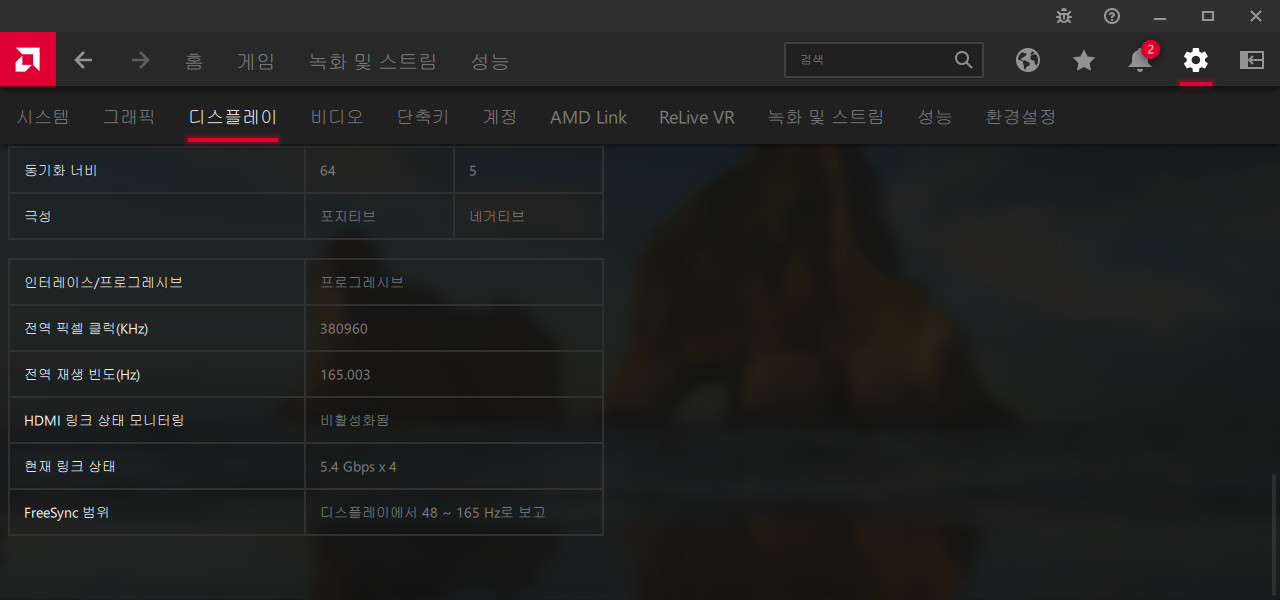
화면 테스트 영상. 165Hz의 부드러운 리프레시율, 스킵되는 프레임이 없고, 프리싱크 프리미엄과 지싱크 호환, 플리커 프리와 MPRT 기능을 지원합니다.
1920x1080 해상도
RGB LED 픽셀
명암 표현
색상 표현
가독성 테스트
좌우 시야각 178도
상하 시야각 178도

사진 표시
영상 재생

노트북을 연결해 측정한 간이 인풋랙 테스트. 두 화면에 표시되는 시간의 차이가 없을수록 인풋랙이 낮습니다.

화면 밝기에 따른 전력 사용량 변화

스파이더를 사용해 측정한 색상 전역. sRGB는 100%를 채웠습니다.

감마는 표준보다 조금 높은 2.4가 나왔습니다.

밝기는 공식 스펙보다 높은 384, 감마는 표기 스펙과 같은 3000:1이 나왔습니다.
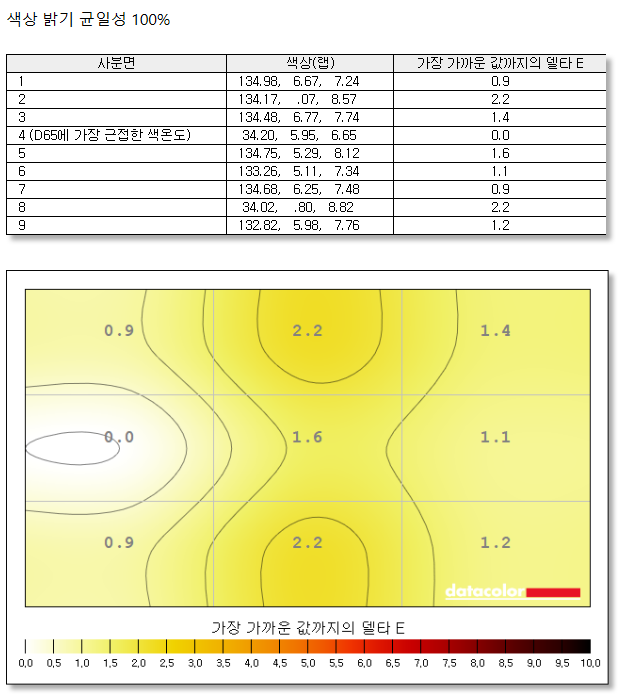
색상 밝기 균일성 100%
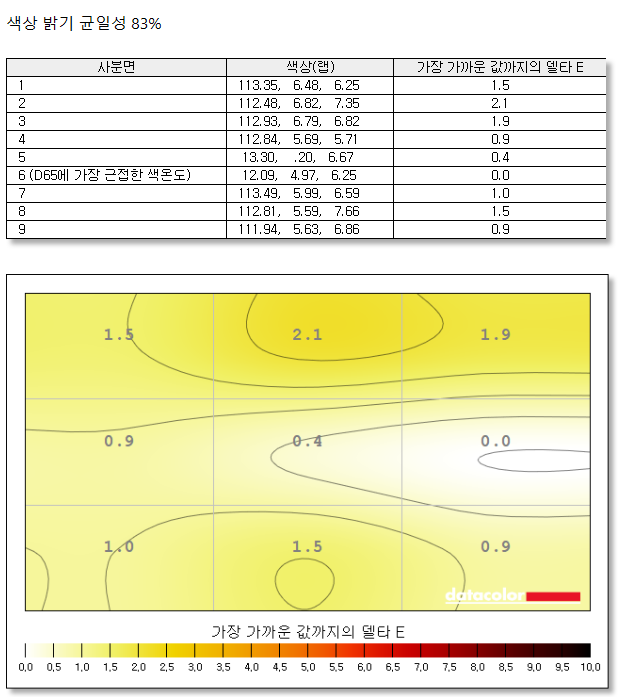
색상 밝기 균일성 83%
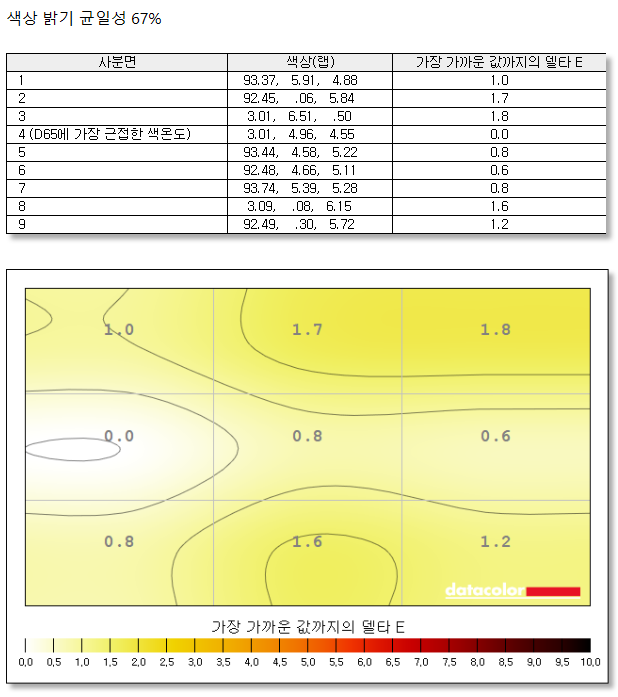
색상 밝기 균일성 67%
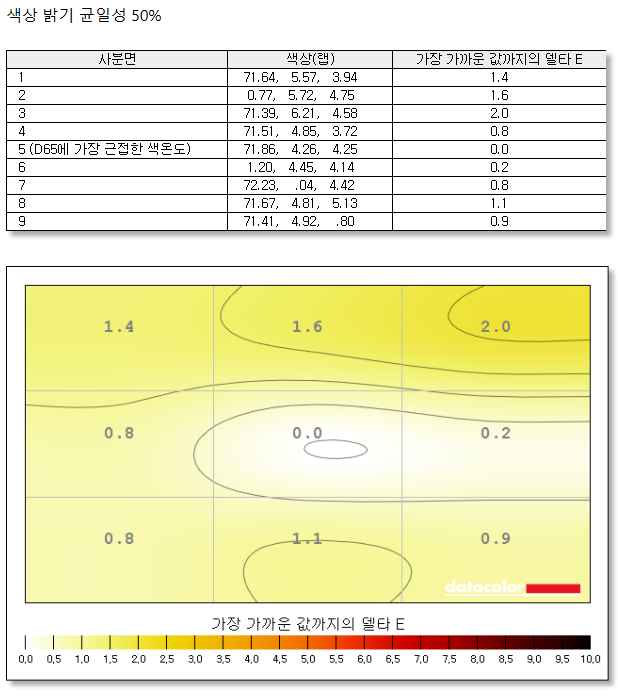
색상 밝기 균일성 50%
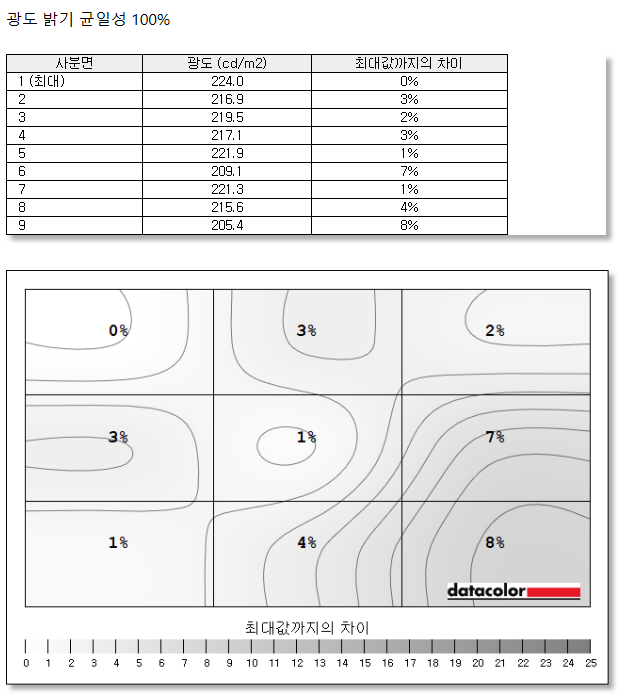
광도 밝기 균일성 100%
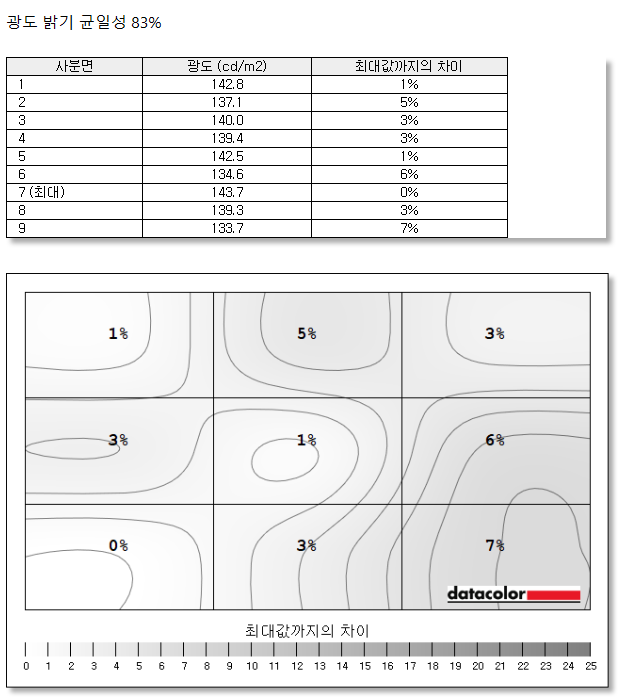
광도 밝기 균일성 83%
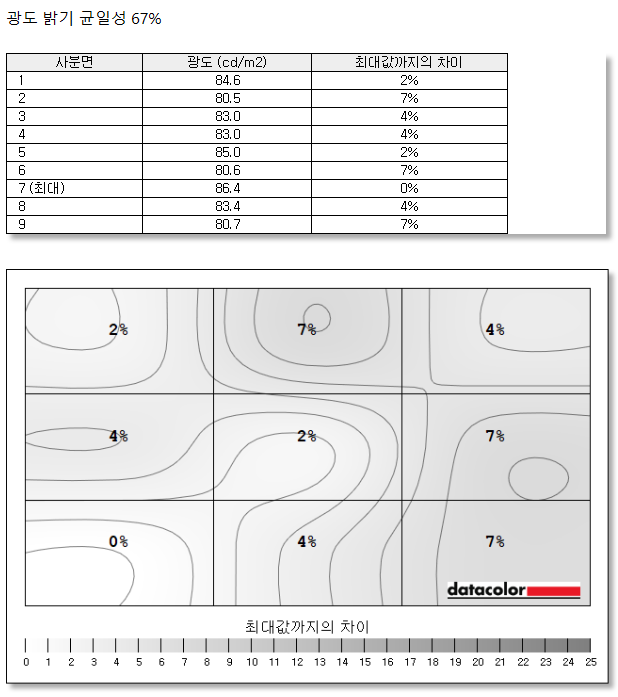
광도 밝기 균일성 67%
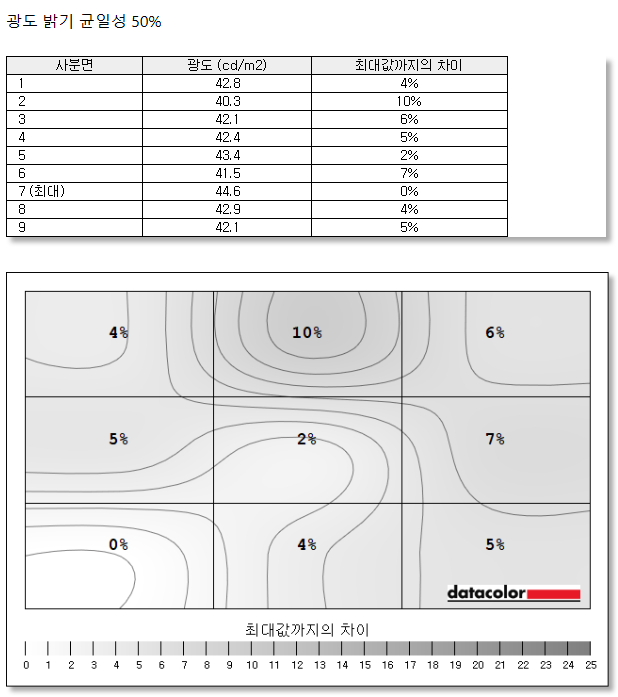
광도 밝기 균일성 50%

색상 정확도. 평균값 델타-E 2 미만의 준수한 화면을 보여주었습니다.
마우스는 못 써도 있을 건 다 갖춘 OSD
USB 포트로 컴퓨터와 모니터를 연결하고, 전용 프로그램에서 마우스를 통해 모니터 설정을 바꾸는 OSD 앱은 MSI 모니터의 자랑거리 중 하나입니다. 하지만 모든 사람들이 모니터의 설정을 빈번하게 바꾸는 것도 아니고, USB 케이블을 연결하고 전용 앱을 설치하는 과정을 꺼려하는 사람들도 없진 않습니다. 그래서 G243은 게이밍 OSD 수준의 편의 기능을 그대로 유지하면서, 모니터 뒷면의 5방향 내비게이션 버튼을 써서 직관적인 조작이 가능하도록 했습니다. 모니터 가격도 저렴하게 낮췄고요.
이제 게이밍 모니터의 필수와도 같은 기능인 어댑티브 싱크를 지원합니다. AMD의 경우 프리싱크 프리미엄, NVIDIA는 지싱크 호환 기술을 제공합니다. 분위기를 살리겠다고 보이지도 않을 정도로 밝기를 낮춘 게임에서는 나이트 비전을 써서 암부 영역의 표현을 조정합니다. 적용 강도를 사용자가 직접 설정하거나, 화면 구성에 따라 자동으로 바뀌는 AI 모드가 있습니다. 이제는 게이밍 모니터가 아닌 모니터의 기본 소양과도 같은 플리커 프리와 블루라이트 감소 역시 갖췄으며, 각종 게임 장르에 맞춰서 색상 표현을 최정화하는 게임 모드, 중앙에 조준선을 표시하고 측면에 프레임과 타이머를 표시하는 편의 기능도 있습니다.
OSD의 첫 메뉴인 게이밍. 게임 관련 기능들을 제공합니다.

게임 모드

나이트 비전

MPRT
리프레시율, 알림 시계, 크로스헤어 표시
두번째 메뉴인 프로에서는 보다 상세한 설정이 가능합니다.

프로 모드

블루라이트 감소

HDCR

화면의 선명도를 높여주는 이미지 향상 기능
이미지 메뉴에서는 밝기, 명암, 색온도 등을 직접 설정합니다.

밝기 설정

명암 설정

색온도 설정
화면 비율 설정

입력 소스 선택

내비게이션 버튼의 단축 기능 설정.
단축 메뉴

OSD의 표시 언어, 투명도, 표시 시간, 구형 기기와 호환성을 위한 HDMI CEC 기능.
MSI 옵틱스 G243 게이밍 165 아이세이버
24인치에 1920x1080 해상도의 부담 없는 덩치에 165Hz의 부드러운 리프레시율과 350cd/m2의 밝은 화면을 췄지만 가격이 20만 원으로 저렴합니다. 또 MSI 게이밍 모니터다운 넓은 색 표현력과 풍부한 편의 기능을 OSD에서 제공합니다. G243과 동급의 스펙을 지닌 게이밍 모니터는 시장에 다수 있으며, 개중에는 이보다 더 저렴한 제품도 있지만 그건 시야각이 좁은 TN 패널을 사용합니다. 광시야각 VA 패널을 사용했는데도 20만 원에 맞춘 G243의 가격 대 성능비가 높은 이유가 여기에 있습니다.







































































